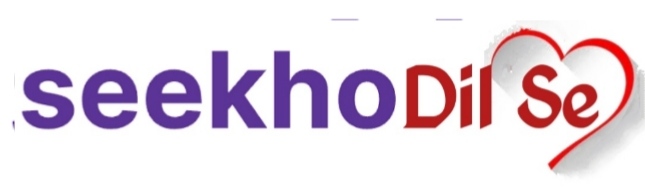WhatsApp पर पासवर्ड लॉक कैसे लगाएं – आसान स्टेप्स में जानें
 |
आजकल WhatsApp केवल एक चैटिंग ऐप नहीं, बल्कि हमारा निजी, पेशेवर और वित्तीय जानकारी साझा करने का प्रमुख माध्यम बन गया है। ऐसे में अगर यह किसी अनधिकृत व्यक्ति के हाथ लग जाए, तो आपकी निजी जानकारी खतरे में पड़ सकती है। इसलिए WhatsApp को पासवर्ड या लॉक से सुरक्षित करना बहुत जरूरी हो गया है। इस लेख में हम जानेंगे कि WhatsApp पर पासवर्ड लॉक कैसे लगाएं और कौन-कौन से तरीके आपके डिवाइस और ऐप की सुरक्षा सुनिश्चित कर सकते हैं। 👉 Facebook ID Mobile Se Kaise Banaye – आसान तरीका (2025 Guide)
- ❓ क्या आपको भी डर लगता है कि कोई आपकी WhatsApp चैट पढ़ लेगा?
- 📱 आपका फोन कभी-कभी दूसरों के हाथ में चला जाता है?
- 😟 आप चाहते हैं कि WhatsApp एक प्राइवेट ऐप की तरह लॉक रहे?
- 👉 तो ये ब्लॉग पोस्ट सिर्फ आपके लिए है!
इसमें हम आपको बताएंगे कि आप WhatsApp पर पासवर्ड या फिंगरप्रिंट लॉक कैसे लगा सकते हैं — वो भी बिना किसी थर्ड पार्टी ऐप के।
- ✅ बिल्कुल आसान भाषा में
- ✅ हर मोबाइल यूज़र के लिए काम करेगा
- ✅ 2 मिनट में सेटअप हो जाएगा!
📌 पोस्ट को पूरा पढ़िए, ताकि आपकी प्राइवेसी पूरी तरह से सिक्योर हो जाए।
WhatsApp की सुरक्षा क्यों जरूरी है?
आज के समय में WhatsApp सिर्फ चैटिंग का माध्यम नहीं, बल्कि निजी और जरूरी जानकारी साझा करने का एक अहम टूल बन चुका है। इसलिए इसकी सुरक्षा बेहद जरूरी हो जाती है। पासवर्ड लॉक लगाकर आप अपनी चैट्स को अनधिकृत पहुंच से बचा सकते हैं।
WhatsApp पर पासवर्ड लॉक कैसे लगाएं – आसान स्टेप्स
WhatsApp में सीधे कोई पासवर्ड लॉक का फीचर नहीं होता, लेकिन आप नीचे दिए गए तरीकों से इसे सुरक्षित बना सकते हैं:
1. फोन के इनबिल्ट ऐप लॉक का इस्तेमाल करें
अधिकतर एंड्रॉइड और iPhone में ऐप लॉक का फीचर होता है।
Android में:
- सेटिंग्स में जाएं
- सिक्योरिटी या ऐप लॉक विकल्प चुनें
- WhatsApp चुनें और पासवर्ड या फिंगरप्रिंट सेट करें
iPhone में:
- सेटिंग्स > Face ID & Passcode
- App Lock अनुमति दें
- WhatsApp को लॉक करें
2. थर्ड-पार्टी ऐप लॉक इंस्टॉल करें
अगर आपके फोन में डिफॉल्ट ऐप लॉक नहीं है, तो आप प्ले स्टोर से ऐप लॉक जैसे ऐप्स डाउनलोड कर सकते हैं:
- AppLock by DoMobile
- Norton App Lock
- Smart AppLock
3. WhatsApp के अंदर फिंगरप्रिंट लॉक (Fingerprint Lock)
WhatsApp ने अब अपने ऐप में फिंगरप्रिंट लॉक का विकल्प दिया है:स्टेप्स:
- WhatsApp खोलें
- Menu > Settings > Privacy > Fingerprint Lock
- "Unlock with fingerprint" ऑप्शन ऑन करें
- अपनी उंगली स्कैन करें और लॉक एक्टिवेट करें
अन्य सुरक्षा उपाय जो अपनाएं:
👉 Two-Step Verification (दो-स्तरीय सत्यापन)
- Settings > Account > Two-step verification > Enable
- 6-अंकों का PIN सेट करें
- Settings > Apps > WhatsApp > Permissions
- अनावश्यक परमिशन हटाएं
- स्पैम या संदिग्ध लिंक से बचें जो आपकी जानकारी चुरा सकते हैं